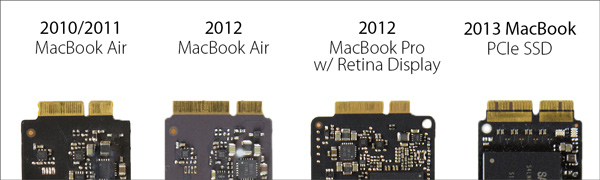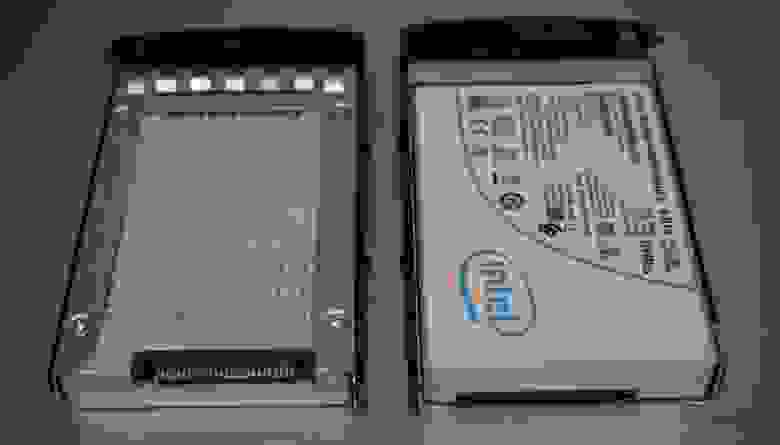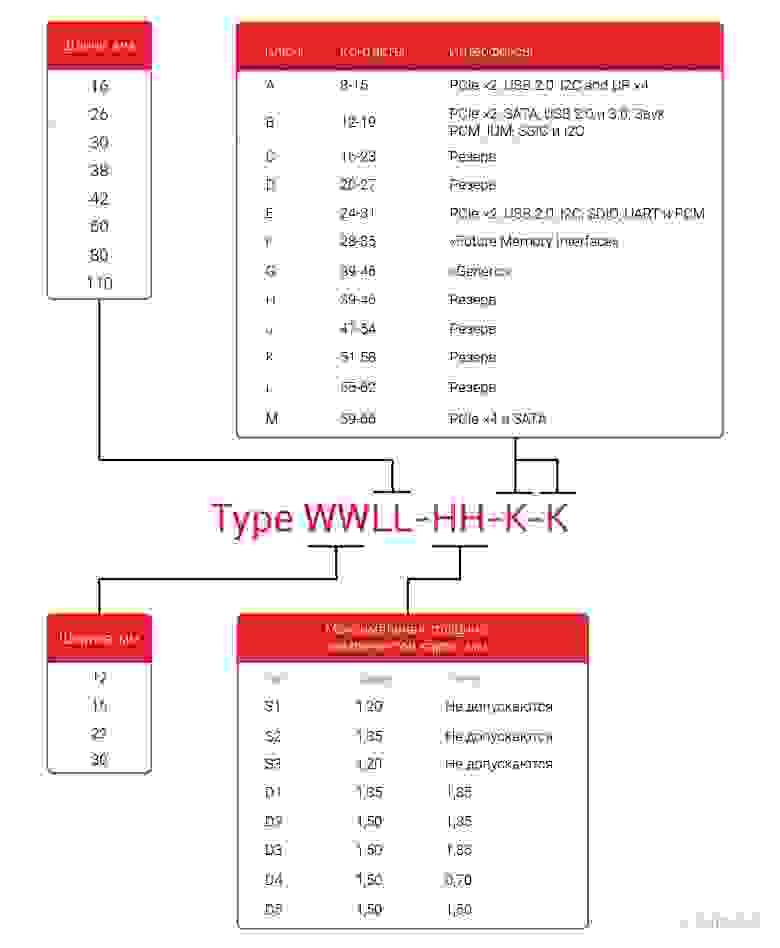Что такое форм фактор ssd диска
Форм-факторы SSD
Термин «форм-фактор» используется в компьютерной индустрии для описания формы и размеров различных его компонентов, таких как жесткие диски, материнские платы, блоки питания и многое другое. Когда жесткие диски только начинали использоваться в микрокомпьютерах (в то время являвшихся новинкой), они использовали магнитные пластины до 8 дюймов в диаметре. Эти пластины были самым большим компонентом жестких дисков и определяли ширину самого металлического корпуса, защищавшего хрупкие внутренности.
Высота корпуса диктовалась количеством «блинов», использовавшихся в конкретной модели. В самых емких число доходило до 14. С тех пор, именно диаметр магнитных пластин использовался для определения форм-фактора жестких дисков. На смену большим 8″ дискам пришли 5.25″, долгое время бывшие основным стандартом для настольных ПК, их сменили привычные нам диски на 3.5″, в ноутбуках используются в основном 2.5″, кое-где нашли применение микро-диски форм-фактора 1.8″.
Что же определяет форм-фактор SSD?
Когда твердотельные диски только начали приходить на смену традиционным HDD, их габариты диктовались совместимостью, ведь их устанавливали в те же корпуса и те же разъемы, что и механические диски. Показанные на изображении ниже диски, фактически, являются близнецами по форм-фактору, за исключением размеров. Оба диска используют почти одинаковые SATA-разъемы, но для 1.8″ разъем уже.
Внутрение платы SSD на 1.8″ и 2.5″
Но на самом деле, требование совместимости по размерам с традиционными жесткими дисками не является обязательным. Некоторые SSD выпускаются в форм-факторе плат расширения для слотов PCIe, что и находит отражение в их форм-факторе. Несмотря на совершенно другой внешний вид, суть самого диска меняется не сильно, главное отличие состоит в измененном интерфейсе (PCIe вместо SATA).
Самый большой компонент SSD — чипы памяти. Именно их количество и размер определяют физические размеры накопителя. При современных тенденциях к миниатюризации, появление более компактных форм-факторов не заставило себя долго ждать.
Разрабокой и стандартизацией форм-факторов компьютерных компонентов, включая и SSD, обычно занимается JEDEC (Joint Electronic Device Engineering Council). Они разработали стандарт MO-297, описывающий параметры, размеры и расположение коннекторов SSD меньшего формата. Размер накопителя по этому стандарту составляет 54 мм х 39 мм, что позволяет использовать такие же коннекторы, как у 2.5″ дисков, занимая меньше места.
По мере уменьшения дисков, стало понятно, что дальнейшей миниатюризации мешает стандартный SATA-коннектор. Помимо того, что он задавал как минимум один из размеров, он еще и увеличивал стоимость готового решения, так как SATA-коннектор надо дополнительно припаивать на плату. Логичным шагом стало появление накопителей, интерфейсом которых выступал край платы, как у плат расширения. Кроме описанных выше преимуществ, такой разъем может просто включаться прямо в соответствующий слот на материнской плате, исключая необходимость в лишних проводах/коннекторах.
Поняв необходимость в дальнейшем уменьшении размеров, JEDEC приняли стандарт MO-300 (50.8 мм x 29.85 мм) с коннектором mini-SATA (mSATA). Этот коннектор по размерам совпадает с mini PCI Express, хотя и не совместим с ним электрически. Производители SSD представили много решений, в этом форм-факторе. Некоторые накопители повышенной емкости делали длинней, чтоб разместить больше чипов памяти.
Диск стандарта MO-300 и диск произвольной длины
В 2012 году был представлен новый, еще сильнее уменьшенный, формат Next Generation Form Factor (NGFF), который был потом переименован в M.2. Данный стандарт определяет большой список возможных размеров платы и вводит коннектор, электрически совместимый одновременно с mSATA и PCIe. Конкретные детали интерфейса определяются его формой.
Компания Apple, часто использующая SSD в своих ноутбуках, традиционно пошла своим путем и использовала проприетарный интерфейс, похожий на M.2, изменяя его почти каждый год. В 2013 году они перешли с интерфейса SATA на PCIe для достижения еще большей скорости.
В некоторых случаях ни один стандартный форм-фактор не подходит, и производители SSD выпускают узкоспециализированные решения, рассчитанные на нишевое применение.
Наконец мы подошли к самому знакомому варианту интерфейса — USB. Хотя вездесущие «флэшки» уже давно не новинка, они тоже являются по сути SSD и достойны упоминания. Первые USB-накопители появились как более надежная и быстрая замена обычным 3.5″ дискетам и главным ограничителем скорости выступал интерфейс USB. Сейчас, с появлением стандарта USB 3, скоростных мостов SATA-USB 3 и продвинутых контроллеров, таких как LSI® SandForce®, флэшки достигли скоростей, сравнимых с встроенными дисками. При этом они по-прежнему сохраняют свое основное преимущество: портативность и простоту подключения.
Как видите, основным вектором развития в SSD является миниатюризация. Но, как и у многих правил, у этого есть исключения. Например, сейчас на стадии разработки и утверждения находится коннектор SFF-8639. Его основным преимуществом является поддержка множественных интерфейсов на одном коннекторе. Расплатой за подобную универсальность как раз и стал большой размер коннектора и, соотвественно, накопителей. Основное применение SFF-8639 — сложные системы хранения данных в датацентрах и мега ЦОДах. Похож на SFF-8639 и будущий коннектор SATA Express, но он заслуживает отдельного разговора.
По сути, отсутствие механичесих элементов в SSD-решениях обуславливает возможность их миниатюризации и расширяет возможности использования там, где традиционные диски не справлялись.
Введение в SSD. Часть 3. Форм-факторная
В прошлых частях цикла «Введение в SSD» мы рассказали про историю появления дисков и интерфейсов взаимодействия с накопителями. Третья часть познакомит читателя с современными форм-факторами дисков.
Твердотельные накопители лишены подвижных частей, а данные хранятся в микросхемах, которые могут располагаться на платах практически без ограничений. Эта особенность SSD «развязывает руки» производителям накопителей и позволяет выйти за рамки привычных форматов.
«Классический» форм-фактор SSD
Форм-фактор 2.5″ был предложен в 1988 году компанией PrairieTek и позже был закреплен в стандарте EIA/ECA-720. Такие накопители могут подключаться как по SATA, так и по PATA, хотя последние уже не очень распространены. Диски данного форм-фактора длиной 100 мм, шириной 69.85 мм и высотой от 5 до 19 мм.
Говоря о форм-факторе 2.5″ невольно вспоминается его старший брат — 3.5″. Твердотельные накопители в таком формате редкость, но существуют по сей день. Например, ExaDrive от компании Nimbus Data. Диск может похвастаться невероятной вместимостью: 100 ТБ в одном 3.5″ накопителе.
У 2.5″ есть и младший брат: форм-фактор 1.8 дюймов. Данный форм-фактор использует для подключения mSATA и был распространен в ноутбуках.
U.2, так же известный как SFF-8639, был разработан в декабре 2011 года командой SSD Form Factor Working Group. Стандарт SFF-8639 разрабатывался в первую очередь для корпоративного сегмента с поддержкой PCIe-, SAS- и SATA-дисков. Внешне U.2 диски отличаются от 2.5″ другим коннектором и фиксированной высотой в 15 мм. На дисках в форм-факторе U.2 встречается рельефная нижняя стенка для улучшения теплоотвода.
U.2 реализует три вида интерфейсов: SATA, SAS и PCIe. Однако, каждый разъём поддерживает только один из интерфейсов. Так, в SAS-бэкплейне PCIe диск «не заведется». Это вызывало определенные неудобства, которые обязательно должен был решить другой форм-фактор.
20 марта 2018 года организация Open Compute Project представила форм-фактор U.3, который решает существующую проблему U.2. Согласно спецификации, интерфейсы SAS, SATA и PCIe поддерживаются на всех пинах, а выбор интерфейса производится в автоматическом режиме в зависимости от предоставляемых диском интерфейсов. Накопители U.3 совместимы с системами, использующими U.2, но не наоборот.
На данный момент нет дисков с форм-фактором U.3.
Несмотря на то, что M.2-устройство часто фиксируется винтом, интерфейсы M.2 поддерживают «горячую замену». Таким образом, замена на «горячую» возможна, если устройство и материнская плата поддерживают такую возможность.
В сравнении с предыдущими форм-факторами M.2 предоставляет максимальную гибкость при проектирования устройства. Следующие характеристики устройства могут варьироваться:
Add-in-Card
Как мы узнали ранее, SSD могут использовать PCIe линии для подключения через специальные разъемы. Но существуют диски, использующие PCIe с оригинальными коннекторами. Такой форм-фактор называется AiC, то есть Add-in-Card. PCIe карты различаются по размерам.
Самым большим вариантом в Add-in-Card является Full-Height Full-Length (FHFL) профиль. Размер карты FHFL составляет 120 миллиметров в высоту и 312 миллиметров в длину. Твердотельные накопители обычно создаются в минимальном профиле: Half-Height Half-Length (HHHL) с высотой 79.2 мм и длиной 175.26 миллиметров.
В августе 2018 года Samsung представила форм-фактор NGSFF (Next Generation Small Form Factor), так же известный как M.3 или NF1. Форм-фактор от Samsung отличается от M.2 увеличенной шириной и отсутствием разнообразия в коннекторах. Длина NGSFF-диска составляет 110 миллиметров, а ширина — 30 миллиметров, что эквивалентно самой большой M.2-плате.
NF1 использует коннекторы, идентичные коннекторам типа «M» форм-фактора M.2, тем не менее, M.2 и NF1 не совместимы между собой. PCI-SIG не одобряет использование разъема M.2 в данном форм-факторе, так как установка M.2 устройств в NF1 разъем может привести к повреждению устанавливаемого оборудования.
Данный форм-фактор разработан для серверного сегмента: увеличенная ширина позволяет вместить до 36 накопителей в 1U сервер.
EDSFF
Enterprise & Data Center SSD Form Factor (EDSFF), известный как Intel Ruler SSD разработан EDSFF Working Group. EDSFF представляет две версии серверных SSD-дисков: короткий (E1.S) и длинный (E1.L).
Короткая версия EDSFF, E1.S, очень похожа на своего ближайшего конкурента — NGSFF, но имеет металлический корпус, который одновременно защищает плату от механических повреждений и выступает салазками для установки в сервер. Размеры диска E1.S не сильно отличаются от NGSFF: 111 миллиметров в длину и 31 миллиметр в высоту.
E1.L почти в три раза длиннее E1.S, его длина — 325 миллиметров. Увеличение длины накопителя позволяет увеличить объём диска. В мае 2019 Intel представила SSD D5-P4326 объёмом в 15.36 ТБ, а в будущем планирует выпустить модель с вместимостью 30,72 ТБ.
Заключение
В нашей Selectel Lab вы можете протестировать Intel SSD D5-P4326 15.36 TB в сервере на базе высокочастотного Intel Xeon W-3235.
А как вы считаете, как скоро появится общий стандарт для нового форм-фактора, объединяющего лучшие черты NGSFF и EDSFF? Ждем вас в комментариях!
Как выбрать SSD-накопитель
Многие знают, что SSD накопители могут значительно ускорить работоспособность любого компьютера, а также положительно повлиять на отдельно взятые процессы. В данной публикации я расскажу, какие бывают SSD накопители, чем они отличаются, и на какие характеристики стоит обратить внимание при выборе SSD для вашего компьютера.
Содержание
Какие бывают форм-факторы SSD
На данный момент существует три форм-фактора SSD накопителей, также стоит упомянуть, что бывают внешние SSD, которые подключаются по средствам USB к компьютеру, но в рамках этой публикации мы о них говорить не будем. Впрочем, что касается нижеупомянутых характеристик, то они также применимы и к внешним SSD накопителям.
Формат 2,5
Это один из самых распространенных форматоров (2,5 это размер, указанный в дюймах). Изначально такой формат использовался в жестких дисках, которыми комплектовались ноутбуки. Затем, в таком же формате начали выпускать твердотельные SSD, таким образом, старые ноутбуки можно легко модернизировать, а производителям не пришлось разрабатывать что-то принципиально новое. Вследствие этого у жестких дисков и твердотельных SSD одинаковые разъемы питания и разъем подключения к материнской плате SATA. Также здесь стоит отметить, что преимущественно все SSD накопители формата 2,5 имеют алюминиевый корпус, который хорошо справляется с отводом тепла. На мой взгляд, интерфейс SATA уже устарел и не позволяет реализовать скоростные возможности SSD технологий. Также в таких больших габаритах современные накопители абсолютно не нуждаются.
Формат mSATA
По своей сути формат mSATA – это реализация формата 2,5, только без большого типового корпуса. Этот тип SSD накопителей изготовлен на небольшой плате, однако интерфейс передачи данных остался стандарта SATA.
Формат M.2
M.2 это уже современный формат накопителей, он имеет вид небольшой платы с чипами, которая напрямую подключается к материнской плате. Изначально эти накопители устанавливали только в ноутбуки, однако сейчас они широко применяются во всех компьютерах. Преимуществом такого решения является отсутствие различных проводов, а также нет необходимости заключать SSD накопитель в какой-либо специальный корпус. А вот к минусам такого формата можно отнести отсутствие радиатора охлаждения. Однако, при желании или необходимости радиатор всегда можно приобрести отдельно. На сегодняшний день выбор SSD накопителя формата M.2, на мой взгляд, является самым оптимальным решением. При покупке учтите, что эти накопители имеют разную маркировку, к примеру, 2280, 2260, 2230. По сути, это обозначение размеров накопителя, первые два числа никогда не меняются и обозначают ширину накопителя в миллиметрах, а вторые два отображают его длину.
Формат PCI Express
Накопители такого формата подключаются напрямую к материнской плате в слот PCI Express. Однозначным плюсом такого решения является наиболее высокая скорость передачи данных, благодаря использованию интерфейса PCIe x8. Такое решение достаточно дорогое и часто используется в серверных компьютерах, а также стоит учесть, что такого рода накопитель занимает много места в ПК и один слот PCI Express.
Что такое NVMe и в чем разница от SATA
В накопителях с форматом 2,5 и mSATA используется исключительно интерфейс SATA, также в накопителях PCI Express соответственно тоже используется только один интерфейс PCI Express. А вот в накопителях формата M.2 могут использоваться оба вышеупомянутых варианта, и здесь при выборе стоит отдавать предпочтение более быстрому PCIe.
SATA — это уже относительно старый интерфейс, который ограничен скоростью передачи данных до 600 Мбайт/сек. Для обычных жестких дисков такой скорости вполне хватает, а вот для современных чипов памяти это уже серьезное ограничение. Поэтому обратите внимание, что даже накопитель формата M.2, который использует для передачи данных интерфейс SATA, является не самым быстрым вариантом.
NVMe – это уже более современный протокол, который физически используется с разъемом M.2, но по факту для передачи данных использует шину PCIe, что позволяет значительно расширить скоростные характеристики накопителя.
Версии PCIe
Стоит выделить две версии PCIe 3.0 и PCIe 4.0 они в первую очередь отличаются скоростью передачи данных. Версия 4.0 превышает скорость передачи данных в два раза по сравнению с версией PCIe 3.0. И здесь вырисовывается следующая картина: как я и говорил выше, максимально возможная скорость для SATA III составляет всего 600 Мбайт/сек. При этом, один канал PCIe x1 обеспечивает скорость до 1,969 Гбайт/с. Таким образом, SSD накопитель формата M.2 использующий для передачи данных интерфейс PCIe x4 обеспечивает скорость почти 8 Гбайт/с, что более чем в тринадцать раз больше SATA III. А это уже действительно существенная разница.
Параметр IOPS
IOPS крайне важный параметр, который влияет на скорость. Здесь стоит отметить, что мы уже разобрались как интерфейсы влияют на скорость передачи данных. Однако, параметр IOPS отвечает за задержку, которая образуется при попадании и извлечении данных с накопителя. Если вспомнить, как работают HHD накопители, то станет более очевидно, откуда возникает задержка IOPS. В HDD устройствах, для того чтобы записать или прочитать данные, накопитель должен прокрутить диск на определенное место, что занимает промежуток времени. Чем выше этот параметр, тем лучше. К примеру, у HDD накопителей этот параметр измеряется в десятках и в сотнях, в SSD устройствах IOPS измеряется десятками, а в некоторых случаях сотнями тысяч.
Что такое SLC, MLC, TLC, QLC
Разница заключается в том, насколько плотно упаковывается информация в одну ячейку памяти. Таким образом, чем плотнее упаковывается информация, тем больше объем накопителя при относительно одинаковой конечной стоимости. Однако плотность упаковки данных может влиять на скорость накопителя в целом.
SLC – это достаточно дорогой тип памяти, и один из самых быстрых, в памяти этого типа один бит данных размещается на одной отдельно взятой ячейке памяти. Также стоит выделить высокую энергоэффективность данного типа памяти.
MLC – в памяти этого типа в одной ячейке можно разместить уже два бита данных, таким образом, увеличивается плотность упаковки данных и снижается условная стоимость 1 гигабайта памяти. Принято считать, что память этого типа уступает по скоростным характеристикам и ресурсу памяти типу SLC.
TLC – это своего рода ответвление от типов памяти MLC, за исключением того, что в память типа TLC можно упаковать до 3 бит данных в одну ячейку памяти. Современные технологические решения пытаются минимизировать недостатки такого типа памяти и обеспечить более высокую скорость. Плюсом такого решения, очевидно, является цена.
QLC – как уже, наверное, стало понятно, следующий тип памяти. Он позволяет разместить в одной ячейке уже 4 бита данных. Эта самый бюджетный вариант и, следовательно, имеет самые низкие скоростные характеристики.
Также иногда может применяться приставка 3D к таким типам памяти как TLC и QLC. Это связано с технологией производства чипов. Эта технология подразумевает размещение памяти слоями один на другой на одной плате.
Параметр TBW
Думаю, вы знаете, что количество раз записи информации на одну и ту же ячейку, ограничено. Таким образом, чем выше параметр TBW, тем больше информации можно записать на накопитель, а следовательно он дольше прослужит. Этот параметр крайне важен, особенно на серверных компьютерах, где информация очень часто перезаписывается. Производители обычно указывают параметр TBW в терабайтах. Как по мне, для домашнего использования хватит значения примерно 100 терабайт.
Функция S.M.A.R.T.
Это очень полезная функция, которая изначально разрабатывалась для HDD накопителей, но встречается и на SSD моделях. По сути – это программное обеспечение, которое предназначено для анализа состояния чипов памяти и оповещении в случае возникновения ошибок или возможного скорого выхода накопителя из строя. Таким образом, вы можете заранее отреагировать на возможную поломку.
Ниже оставлю несколько ссылок на неплохие варианты накопителей по одному на каждый формат.
Однако, если вам позволяет кошелек, можете обратить внимание и на более дорогие модели.
Вывод
На этом все, дорогие читатели, надеюсь, эта публикация помогла вам более детально разобраться в вопросе выбора SSD накопителя. Также рекомендую посетить мой блог на сайте, на котором вы сможете найти подобные публикации и обзоры на различные товары. Всем спасибо, что дочитали эту статью до конца.
SSD-диски: типы, форм-факторы и другие важные характеристики
Самый простой способ ускорить работу компьютера в любых задачах — установить в него накопитель побыстрее. Даже самый быстрый восьмиядерный процессор не сможет «разогнать» старый механический жесткий диск (HDD) — для этого понадобится твердотельный диск (SSD), который не имеет движущихся частей и использует скоростную флеш-память.
Вот четыре кратких совета, которые мы рекомедуем принять к сведению при выборе SSD-диска:
Знайте, на что способен ваш компьютер:
Узнайте, есть ли на вашей материнской плате слоты типа M.2. Если их нет, скорее всего, придется приобрести более громоздкий 2.5-дюймовый диск. Если вам нужна сверхскоростная память, обратите внимание на наличие поддержки Intel Optane (развернуто об этом расскажем позже).
SATA — дешевле, но медленнее:
SATA-накопители дешевле, но медленнее. Если ваш компьютер поддерживает диски типа NVMe PCIe, а кошелек позволяет — обратите внимание именно на такие накопители. Впрочем, SATA-модели вполне неплохо себя показывают в большинстве случаев.
Любой SSD будет гораздо лучше обычного HDD:
Даже SSD-диск 2014 года выпуска (в новом состоянии) будет работать в несколько раз быстрее самого скоростного HDD 2018 года выпуска. При этом современные и дорогие SSD далеко не всегда имеют большое преимущество в скорости — есть несколько других важных факторов, о которых мы расскажем ниже.
Даже не думайте приобретать SSD-накопитель емкостью меньше 250 ГБ (разве что он будет использоваться только для установки операционной системы, а для хранения игр и «тяжелых» программ вы выделите еще один). Лучший и самый сбалансированный в плане цены вариант — 500 ГБ.
SATA против PCI Express
Начнем со сложных терминов — сложных для тех, кто пока не разбирался во внутреннем устройстве ПК слишком уж внимательно.
2.5-дюймовые SSD-накопители используют интерфейс подключения под названием Serial ATA (SATA). Это старый интерфейс, который создали еще в девяностые годы — предназначен он был для медленных механических дисков. Из-за этого SATA имеет ряд серьезных ограничений.
SSD-накопители форм-фактора M.2 (о форм-факторах — чуть ниже) могут использовать как интерфейс SATA, так и интерфейс PCI Express — гораздо более быстрый. PCIe-модели могут передавать данные со скоростью, которая в несколько (до пяти) раз выше максимальной скорости SATA.
Самые быстрые диски с подключением типа PCI Express поддерживают еще и протокол NVMe, который также повышает скорость передачи данных. Перед покупкой убедитесь в том, что ваша материнская плата поддерживает работу с такими дисками! В данный момент NVMe-диски — лучший выбор для домашнего компьютера или ноутбука.
Отметим, что разницу в производительности между SATA-моделями и PCIe-моделями почувствуют только те пользователи, которые работают с файлами на профессиональном уровне — например, обрабатывают фото или видео, занимаются 3D-проектированием или обработкой больших баз данных. Естественно, будет разница заметна и в играх, так что NVMe-диск — лучший друг геймера.
Форм-факторы
SSD-накопители продают в четырех форм-факторах.
Это самые распространенные SSD-диски. Они похожи на обычные компактные жесткие диски, предназначенные для ноутбуков, и используют кабели типа SATA, с которыми вы уже можете быть знакомы. Установить такой накопитель можно в любой компьютер — даже не используя переходник с 3.5-дюймового на 2.5-дюймовый слот. Пример — Toshiba OCZ TR200.
SSD AIC (Add-in Card)
Такие диски устанавливаются в слоты PCI Express, расположенные на материнской плате — те, которые обычно используются для видеокарт, RAID-контроллеров и других компонентов. Таким образом, эти SSD подходят только для настольных компьютеров, и вам нужен будет один свободный слот типа PCIe 4x или PCIe 16x. Благодаря своим размерам и эффективному охлаждению они очень быстры, но подойдут только тем, кто использует достаточно большой корпус с крупной материнской платой. Пример — Intel Optane 900P.
M.2-диски похожи на планки оперативной памяти, но их размеры еще меньше. Часто они используются в тонких ноутбуках, но в последние годы появились и в обычных компьютерах. Некоторые материнские платы даже оснащают двумя слотами типа M.2 — для того, чтобы работу двух дисков можно было организовать в RAID. Большинство моделей типа M.2 имеют длину 80 мм и ширину 22 мм (тип M.2 2280), но есть и варианты еще короче — для сверхкомпактных ПК. При этом даже в таких небольших габаритах может уместиться до 1-2 ТБ информации!
Эти 2.5-дюймовые диски похожи на обычные SATA-модели, но используют другой коннектор и интерфейс PCI Express. Благодаря этому они заметно быстрее, но и стоят куда дороже. Обычно такие диски используют в высокопроизводительных серверах со множеством свободных слотов.
Какой объем выбрать?
Держитесь подальше. Диски такой низкой емкости часто еще и ворочаются медленнее более дорогих — из-за того, что на них установлено меньше модулей памяти. В общем, это вариант для самых экономных офисных работников — для тех, кому нужны только Windows и несколько программных пакетов для работы с документами. Да и в этом случае лучше добавить 30-40 долларов.
Такие SSD-накопители все еще не слишком дороги, но уже достаточно быстры и предлагают достаточно места для установки не только ОС, но и нескольких современных игр. Подойдет такой диск и для рендеринга какого-нибудь видео (не в разрешении 8К, но). Бюджетный вариант.
SSD-диски такого объема — это обычно оптимальный выбор в соотношении цена / качество.
Такой диск будет стоить довольно дорого, зато вместит и операционную систему, и вашу медиа-библиотеку, и несколько больших современных игр AAA-класса. И еще останется!
SSD такой емкости мы рекомендуем приобретать только в случае профессиональной необходимости — в том случае, если вы работаете с объемными видеофайлами. Естественно, если бюджет неограничен, то и для игрового ПК такой диск вполне подойдет — удалять старые игры для установки новых придется редко.
Контроллер, выносливость и тип памяти
Контроллер — это собственный процессор каждого SSD-накопителя. Он распределяет задачи записи и чтения информации, а также следит за поддержанием оптимальной скорости и обслуживанием флеш-памяти. В самые дебри вдаваться не будем, но отметим, что качество контроллера очень важно для высокоскоростных моделей — чем он быстрее, тем больше данных каждую секунду сможет обработать диск. Кроме того, от контроллера зависит выносливость накопителя — время его наработки на отказ. Флеш-память — штука не вечная, каждая ее ячейка имеет свой порог операций перезаписи. Но современные контроллеры и их прошивки с помощью хитрых оптимизаций давно подняли этот порог так высоко, что «умрет» ваш SSD лишь через несколько лет весьма интенсивного использования. Как узнать, что контроллер в конкретном SSD-диске достаточно хорош? Лучше всего прочитать обзор в профильной прессе.
За состоянием «здоровья» твердотельного накопителя помогает следить специальное ПО. Например, в случае с дисками Samsung это Samsung Magician. Кстати, модели из более продвинутых линеек (например, Samsung PRO, а не EVO) прослужат на пару лет дольше. В любом случае, волновать этот вопрос вас должен только в том случае, если вы покупаете SSD для сервера, который будет непрерывно работать с данными круглые сутки.
Типы флеш-памяти внутри SSD-диска сейчас не так уж важны — по крайней мере, если вы приобретаете модель, которую начали производить недавно (а это мы рекомендуем делать в большинстве случаев — старые и подержанные SSD брать нужно лишь тогда, когда бюджет сильно ограничен). Но если вам вдруг интересно — типов четыре. Это SLC, MLC, TLC и QLC.
SLC-память (Sigle-Layer Cell, однослойная) появилась первой и служила основой SSD-накопителей несколько лет. Каждая ее ячейка хранит один бит информации и очень долговечна, но занимает много места. Поэтому SLC-диски слишком велики, а при высокой емкости еще и очень дороги. К этому моменту SLC в большинстве случаев сменили на другие типы — эффективна она только в дата-центрах.
MLC-память (Multi-Layer Cell, многослойная) появилась после SLC. Она медленнее и дешевле, но многие модели дисков используют небольшое количество SLC-ячеек в качестве буфера, что позволяет несколько уменьшить отставание в скорости. Сейчас MLC заменена на TLC, но иногда используется в очень дорогих топовых моделях дисков.
TLC-память (Triple-Level Cell, трехслойная) на момент написания этого текста является современным стандартом. Она медленнее MLC, но еще более плотная, что позволяет выпускать весьма емкие и не слишком дорогие накопители. Большая часть TLC-дисков также использует кэш, так как сама по себе TLC-память не так уж сильно выигрывает в скорости перед HDD. В большинстве случаев это не проблема — в ходе выполнения стандартных пользовательских операций кэш не успевает переполняться. Но профессионалы, которые работают с большими объемами данных, часто выбирают диски с MLC-памятью.
Наконец, QLC-память (Quad-Level Cell, четырехслойная) должна стать следующей ступенью развития SSD-дисков. Она сделает их еще более доступными и объемными. В магазинах диски на базе QLC-памяти пока найти не получится.
Стоит поговорить и о памяти типа 3D XPoint, которая была разработана Intel и Micron (она производит SSD под брендом Crucial). Эта память потенциально значительно быстрее и долговечнее традиционных флеш-чипов. Пока что диски на базе 3D XPoint выпускает только Intel — в рамках серии Optane. Из-за низкого объема их обычно используют в качестве кэша — с HDD или более медленными SSD. Пока что эту технологию нельзя назвать зрелой — во многом из-за очень высокой стоимости.
Надеемся, что эта статься помогла вам разобраться во множестве типов и форм-факторов SSD, и теперь вы можете сделать свой выбор быстро и осведомленно! Но помните о том, что иногда лучше выбрать модель подешевле и чуть медленнее, чем переплачивать сотни долларов за прирост, который в обычных ситуациях будет просто незаметен. Если вы не игрок-энтузиаст или не работаете с видео высокой четкости — смысла гнаться за топовыми SSD нет, как и в случае с другими компонентами компьютера. Но, как было сказано еще в самом начале, даже обычный твердотельный диск мгновенно сделает ваш компьютер гораздо более отзывчивым, если вы смените им дряхлый скрипящий HDD.